See artikkel näitab teile, kuidas luua krüptitud jagatud kausta, seadistada krüptimine olemasolevale jagatud kaustale, krüptitud jagatud kaust ühendada ja lahti ühendada, krüptitud jagatud kaustad automaatselt ühendada ja krüptitud jagatud kaustadele juurde pääseda oma Synology NAS-is. Alustame siis.
Krüpteeritud jagatud kausta loomine:
Krüptitud jagatud kausta loomiseks klõpsake nuppu Kontrollpaneel rakenduse ikoon Synology veebihalduse liideselt, nagu on märgitud alloleval ekraanipildil.
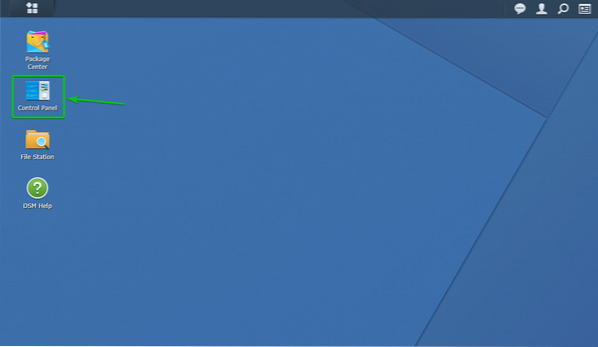
The Kontrollpaneel rakendus tuleks avada.
Kliki Jagatud kaust nagu on märgitud alloleval ekraanipildil.
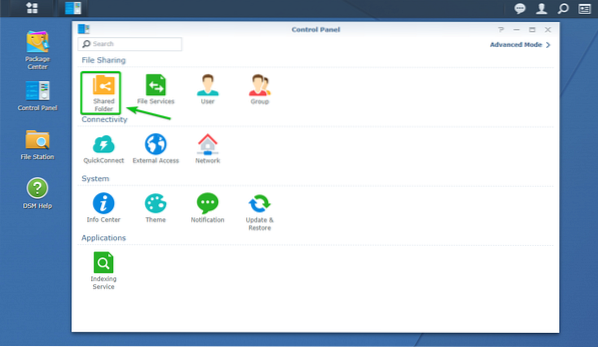
Kliki Loo nagu on märgitud alloleval ekraanipildil.
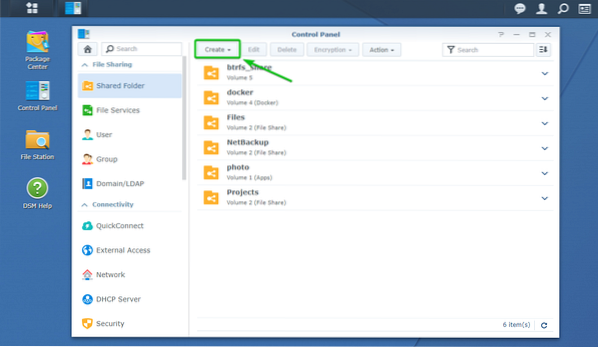
Kliki Loo.
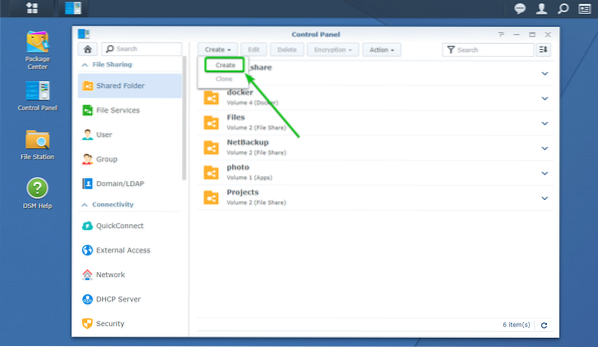
The Jagatud kaustade loomise viisard tuleks avada. Siit saate luua uue jagatud kausta.
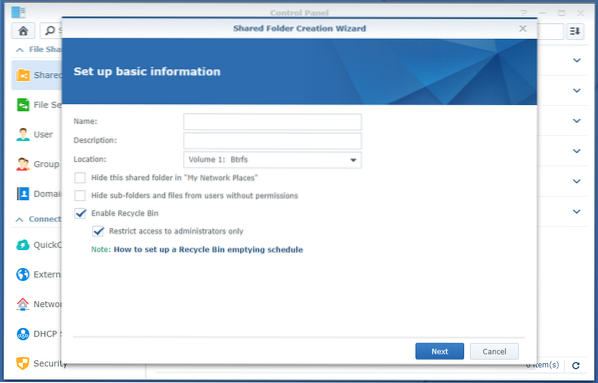
Sisestage jagatud kausta nimi. Ma kutsun seda krüpteeritud_jaga selles artiklis.
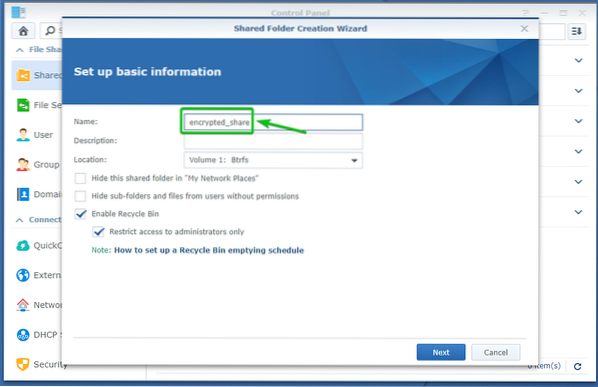
Valige hulgast helitugevus, mida soovite jagatud kausta kasutada Asukoht rippmenüü, nagu on märgitud alloleval ekraanipildil.
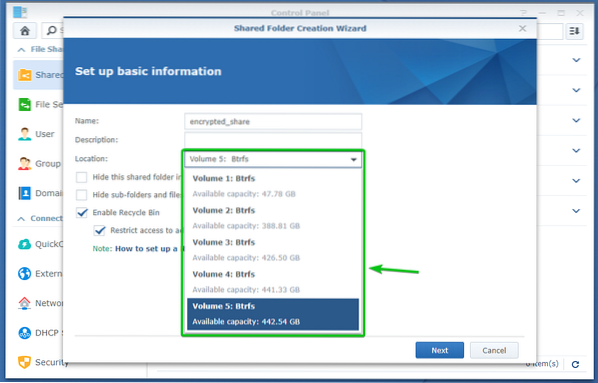
Kui olete valmis, klõpsake nuppu Järgmine.
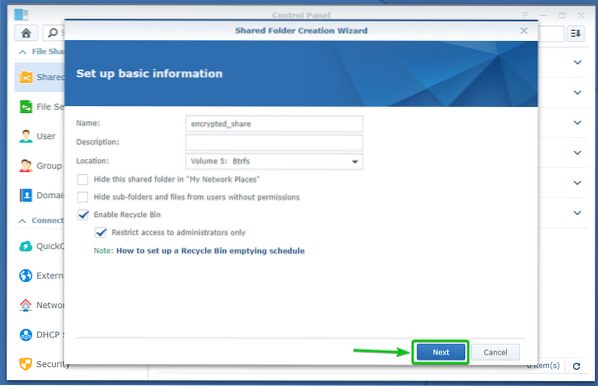
Krüptimise saate konfigureerida siit.
Kontrolli Krüpteeritakse see jagatud kaust märkeruut selle jagatud kausta krüptimise lubamiseks.
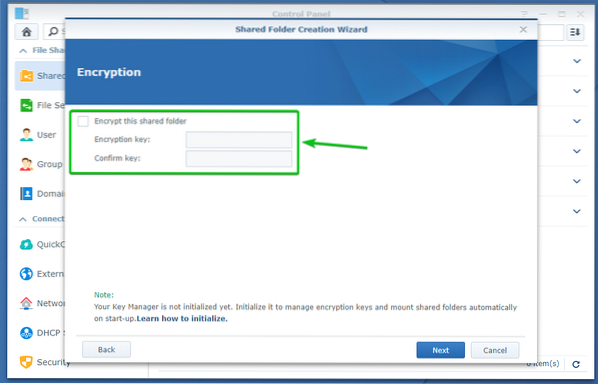
Nüüd tippige krüptovõti või parool ja klõpsake nuppu Järgmine.
MÄRGE: Veenduge, et te ei unustaks krüptovõtit ega parooli. Kui unustate selle, lähevad kõik teie olulised andmed igaveseks kaduma.
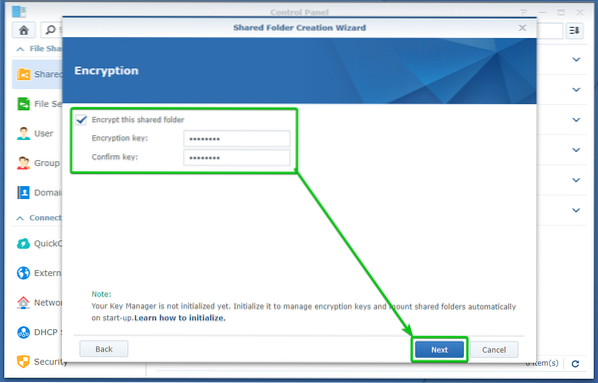
Siit saate selle jagatud kausta jaoks lubada andmete kontrollsumma, failide tihendamise ja jagatud kausta kvoodi.
Kõik need on vabatahtlikud. Niisiis, kui soovite, võite need jätta selliseks, nagu nad on.
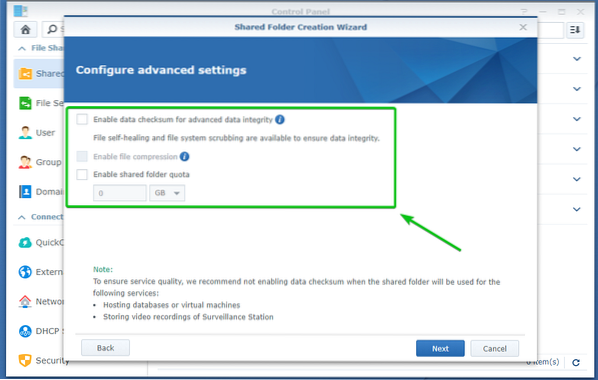
Kui olete valmis, klõpsake nuppu Järgmine.
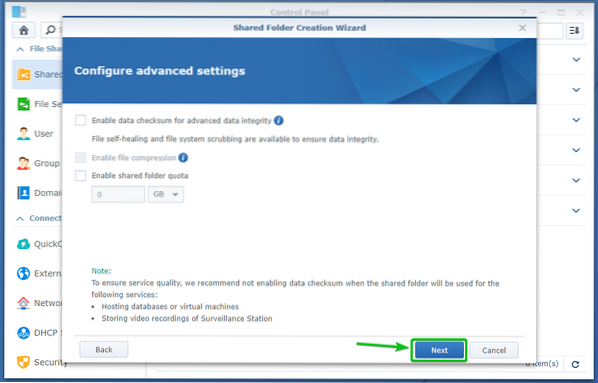
Jagatud kausta seaded luuakse ja kuvatakse, nagu näete alloleval ekraanipildil.
Nende sätetega jagatud kausta loomiseks klõpsake nuppu Rakenda.
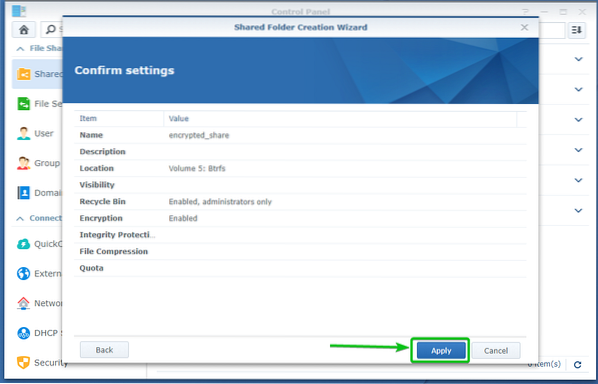
Kliki Jah.
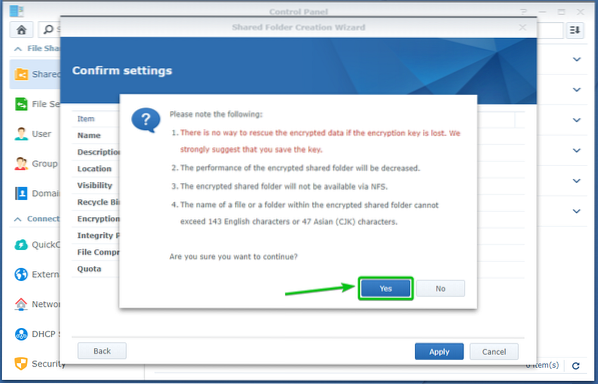
Krüpteeritud jagatud kaust krüptitud_jaga luuakse. Selle täitmiseks võib kuluda mõni sekund.
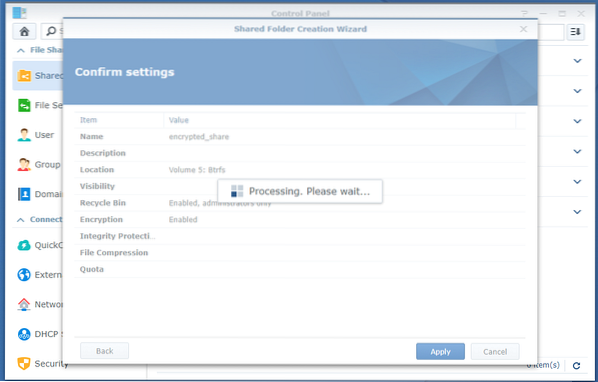
Teie brauser peaks paluma teil salvestada jagatud kausta krüptovõtme fail.
Navigeerige arvutis turvalisse kohta ja klõpsake nuppu Salvesta jagatud kausta krüptovõtme faili salvestamiseks.
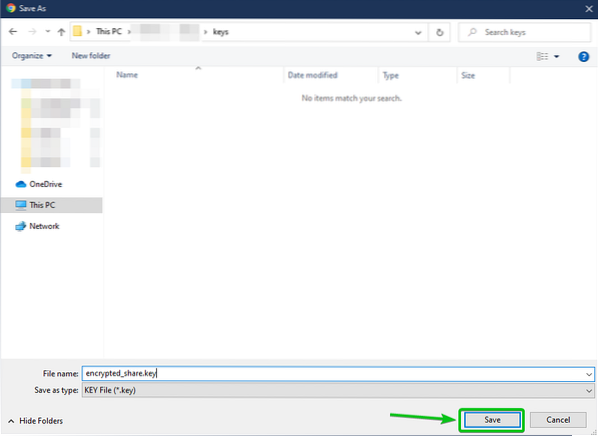
Teie brauser peaks krüptovõtme faili alla laadima ja selle arvutis soovitud asukohta salvestama.

Nüüd seadke Lugema kirjutama õigused kasutajatele, kellele soovite lubada juurdepääsu krüptitud jagatud kaustale, ja klõpsake nuppu Okei.
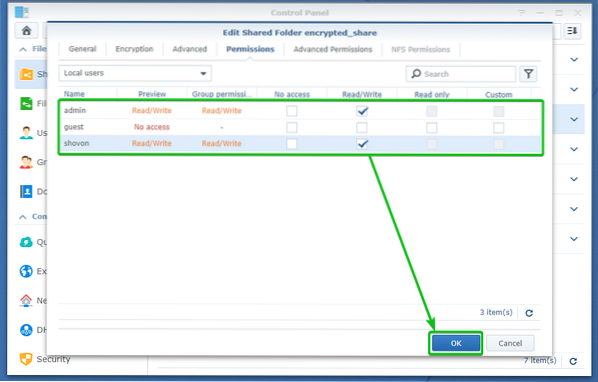
Krüpteeritud jagatud kaust krüptitud_jaga tuleks luua, nagu näete alloleval ekraanipildil.
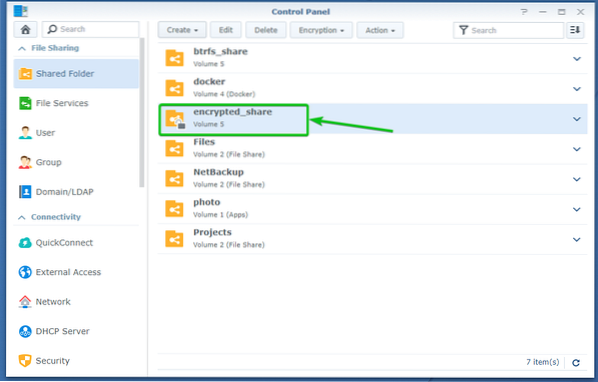
Krüptimata jagatud kaustade krüptimine:
Samuti saate juba loodud jagatud kausta krüptimata krüptida.
Olemasoleva jagatud kausta krüptimiseks minge jaotisse Jagatud kaust jaotis Kontrollpaneel rakendus
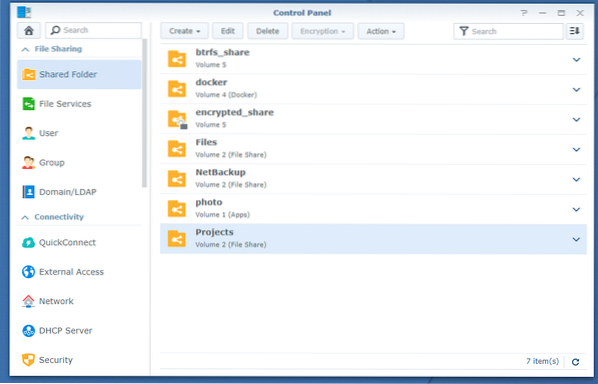
Valige jagatud kaust, mille soovite krüptida, ja klõpsake nuppu Muuda nagu on märgitud alloleval ekraanipildil.
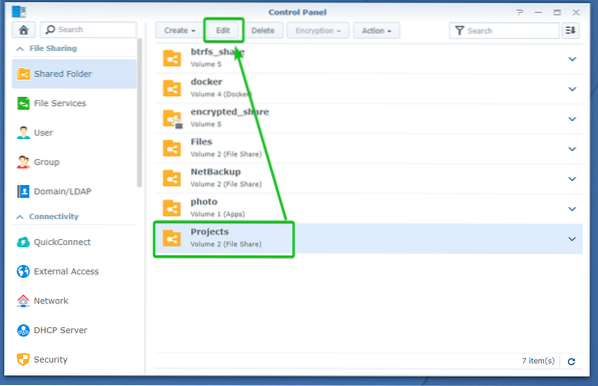
Navigeerige lehele Krüpteerimine vahekaart, nagu on märgitud alloleval ekraanipildil.
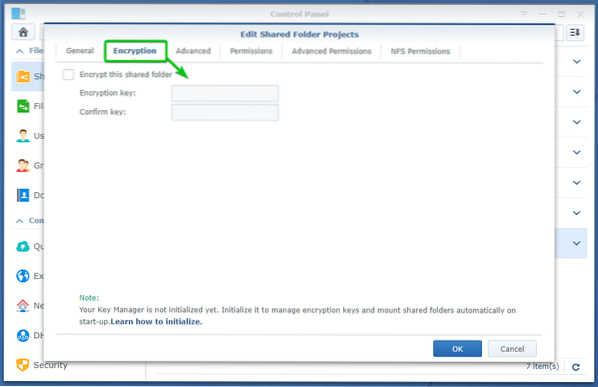
Kontrolli Krüpteeritakse see jagatud kaust märkeruut, nagu on märgitud alloleval ekraanipildil.
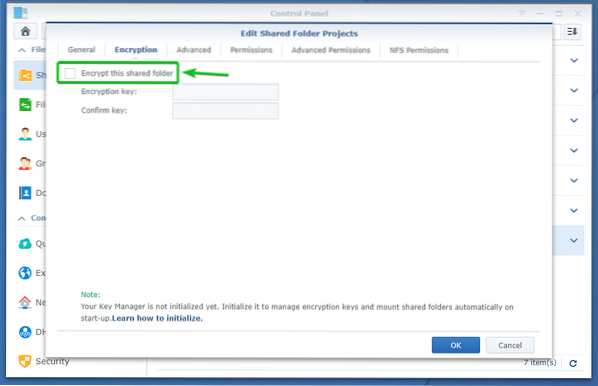
Sisestage krüptovõti või parool ja klõpsake nuppu Okei.
MÄRGE: Veenduge, et te ei unustaks krüptovõtit ega parooli. Kui unustate selle, lähevad kõik teie olulised andmed igaveseks kaduma.
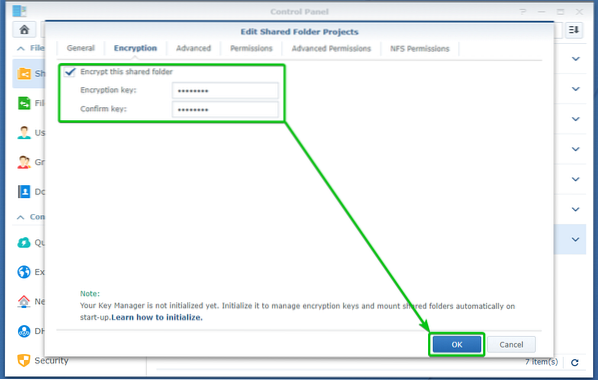
Ka failid, mis on juba jagatud kaustas, tuleb krüptida.
Krüptimise kinnitamiseks klõpsake nuppu Jah.
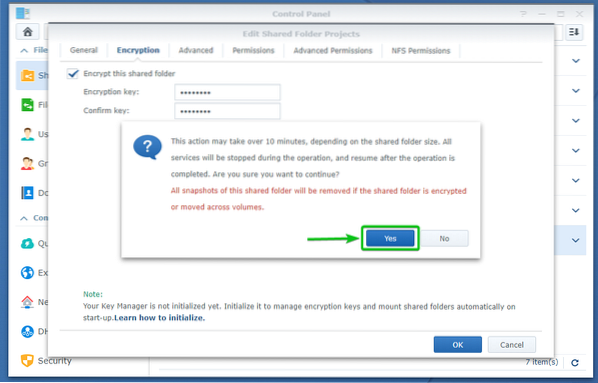
Kliki Jah.
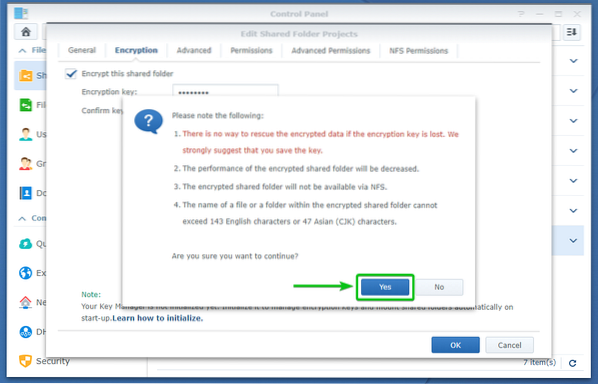
Jagatud kausta krüpteeritakse. Sõltuvalt sellest, kui palju andmeid selles jagatud kaustas juba on, võib selle täitmine aega võtta.
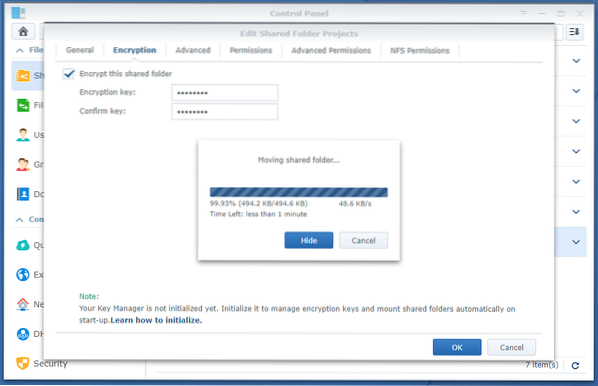
Kui jagatud kaust on krüptitud, peaks teie brauser paluma teil salvestada jagatud kausta krüptovõtme fail.
Navigeerige oma arvutis turvalisse kohta ja klõpsake nuppu Salvesta jagatud kausta krüptovõtme faili salvestamiseks.
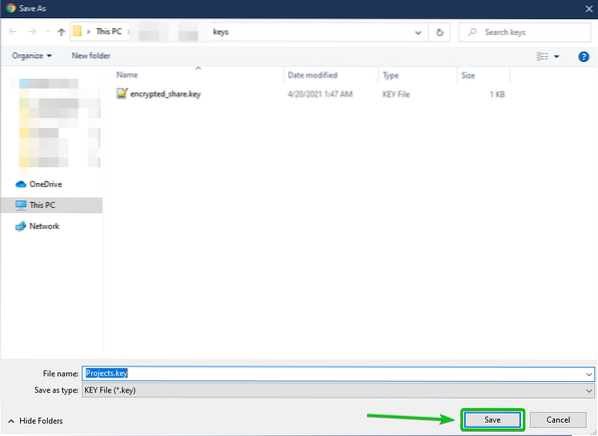
Teie brauser peaks krüptovõtme faili alla laadima ja selle arvutis soovitud asukohta salvestama.
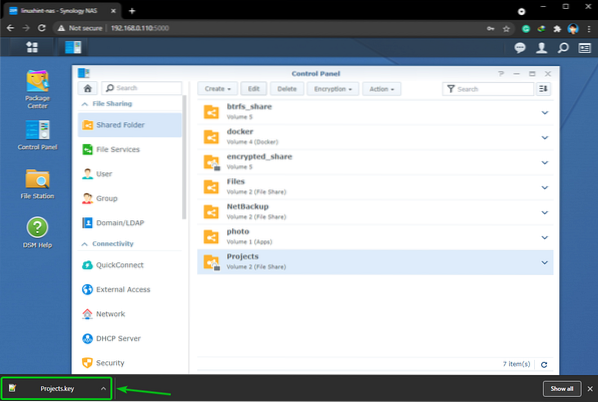
Jagatud kaust peaks olema krüptitud, nagu näete alloleval ekraanipildil.
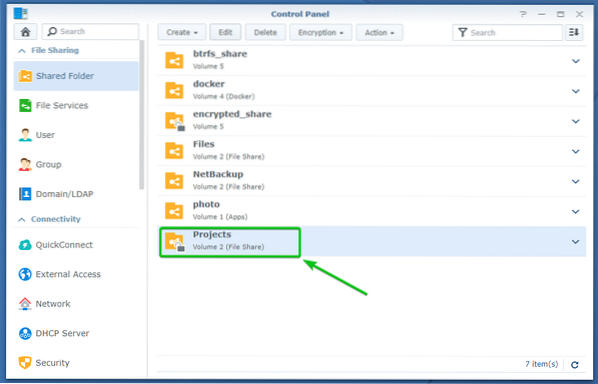
Krüptitud jagatud kaustade ühendamine ja lahutamine:
Kui krüptitud jagatud kausta pole ühendatud, peaksite nägema luku sümbolit (
) jagatud kaustas.
Kui krüptitud jagatud kaust on ühendatud, peaksite nägema avamise sümbolit (
) jagatud kaustas.
Krüpteeritud jagatud kaustad krüpteeritud_jaga ja Projektid pole monteeritud, nagu on näidatud alloleval ekraanipildil. Krüptitud jagatud kausta ühendamiseks peate selle avama.
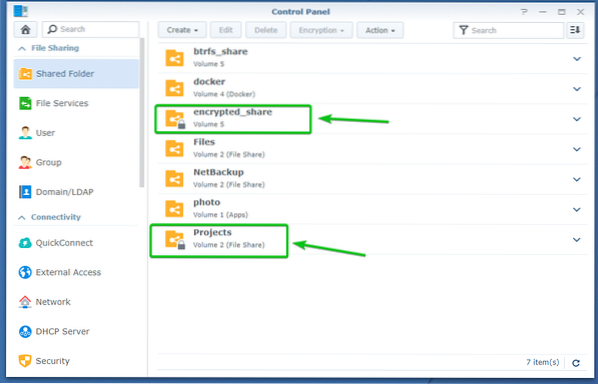
Krüptitud jagatud kausta ühendamiseks valige see ja klõpsake nuppu Krüpteerimine > Mount nagu on märgitud alloleval ekraanipildil.
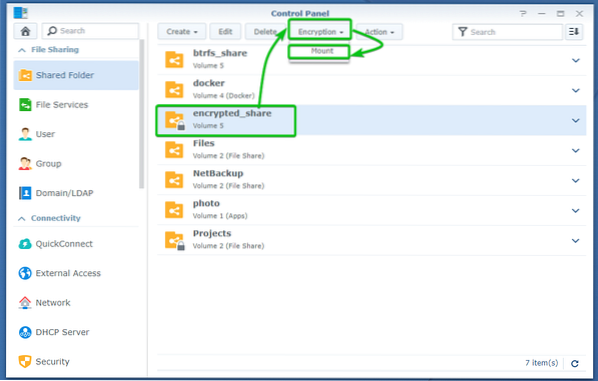
Võite krüptitud jagatud kausta krüptovõtme või parooliga või arvutisse alla laaditud krüptovõtme failiga ühendada.
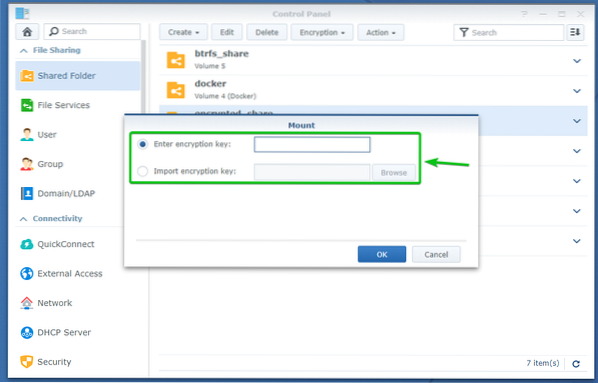
Kui olete krüptovõtme või parooli sisestanud või krüptovõtme faili oma arvutist valinud, klõpsake nuppu Okei.
Selles artiklis jagatud kausta ühendamiseks kasutan krüptovõtit või parooli.
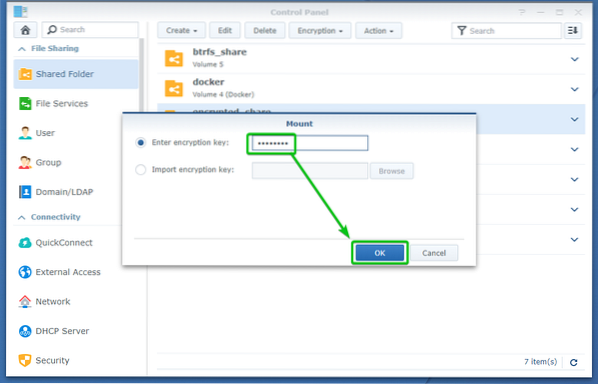
Krüpteeritud jagatud kaust tuleks ühendada, nagu näete alloleval ekraanipildil.
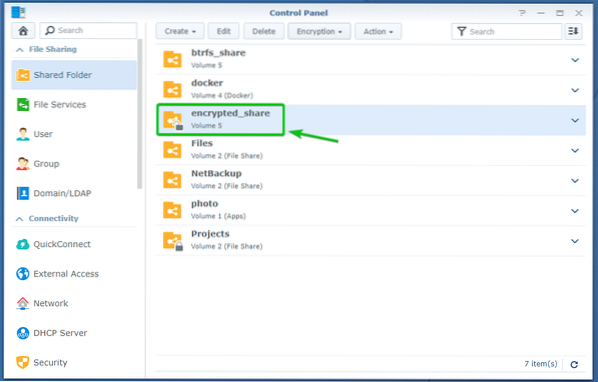
Nüüd vaatame, kuidas krüptitud jagatud kaust lahti ühendada.
Et näidata, kuidas krüptitud jagatud kaust lahti ühendada, olen selle installinud Projektid krüptitud jagatud kaust selles artiklis.
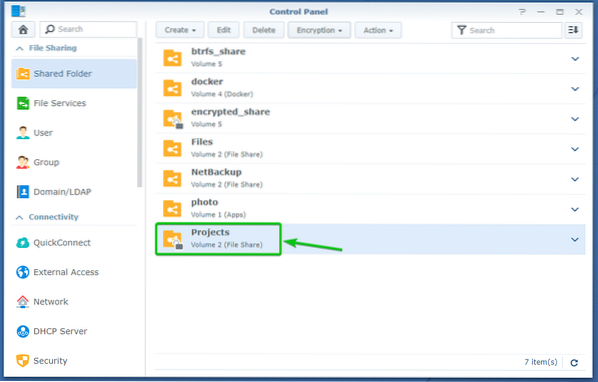
Lahtiühendamiseks Projektid krüpteeritud jagatud kaust, valige see ja klõpsake nuppu Krüpteerimine > Lahti nagu on märgitud alloleval ekraanipildil.
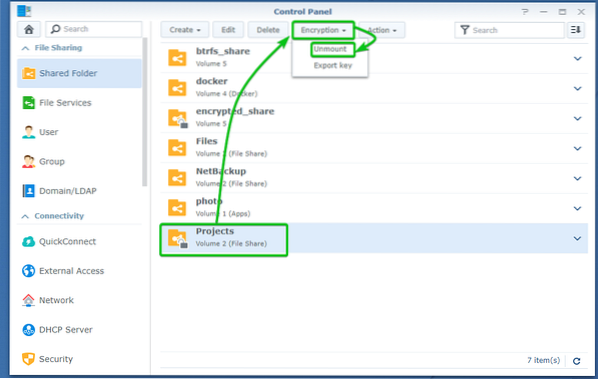
Lahtiühendamise kinnitamiseks klõpsake nuppu Jah nagu on märgitud alloleval ekraanipildil.
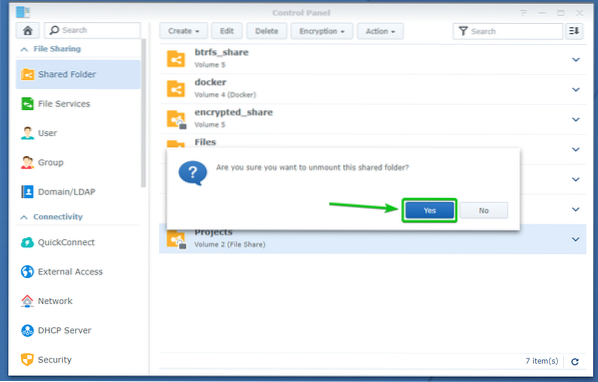
The Projektid krüptitud jagatud kaust tuleks lahti ühendada, nagu näete alloleval ekraanipildil.
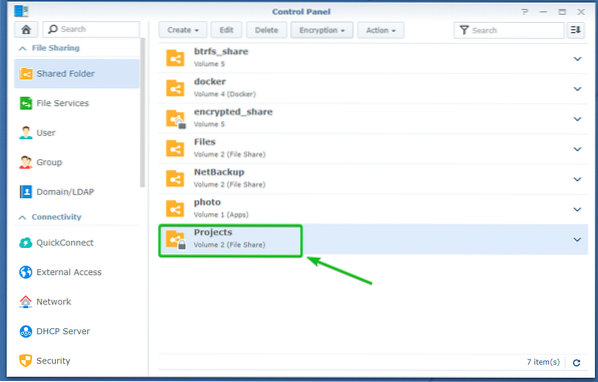
Krüptitud jagatud kaustade automaatne ühendamine:
Vaikimisi krüptitud jagatud kaustu automaatselt ei ühendata. Krüptitud jagatud kaustad peate käsitsi ühendama, kasutades vastavat krüptovõtit või parooli või krüptovõtme faili.
Soovi korral saate oma Synology NAS-i konfigureerida krüptitud jagatud kaustade ühendamiseks.
Krüptitud jagatud kaustade automaatseks ühendamiseks navigeerige Jagatud kaust jaotis Kontrollpaneel rakendus, nagu on märgitud alloleval ekraanipildil.
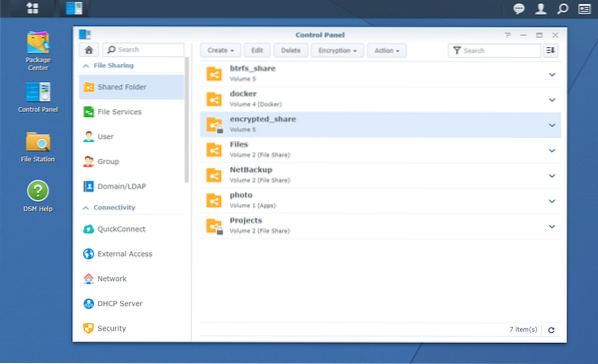
Kliki Tegevus > Võtmehaldur nagu on märgitud alloleval ekraanipildil.
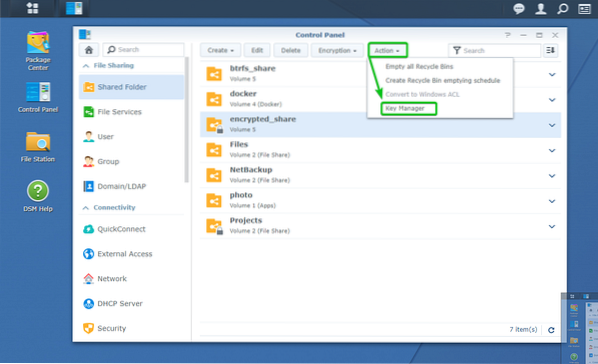
Kui kasutate Võtmehaldur esimest korda võite näha järgmist akent. Klõpsake lihtsalt nuppu Okei.
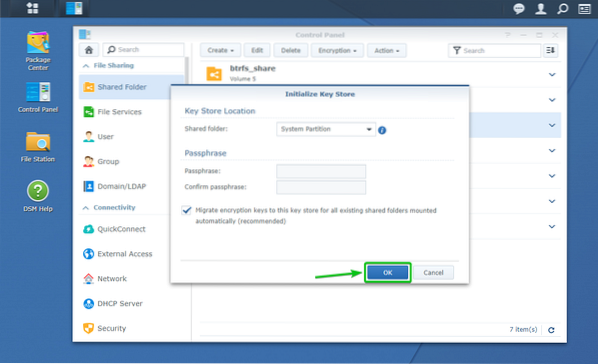
The Võtmehaldur aken tuleks avada.
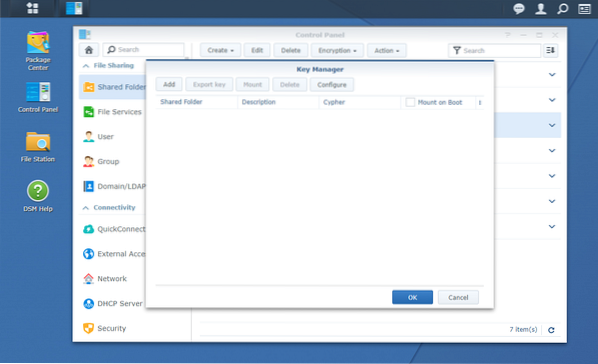
Kliki Lisama.
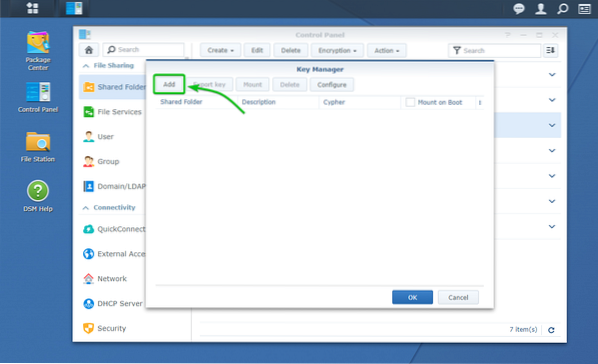
The Lisa võti aken tuleks avada. Rakendusele saate lisada krüptitud jagatud kausta ja selle krüptovõtme Võtmehaldur siit. Nii paigaldatakse jagatud kaust automaatselt järgmisel korral, kui käivitate oma Synology NAS-i.
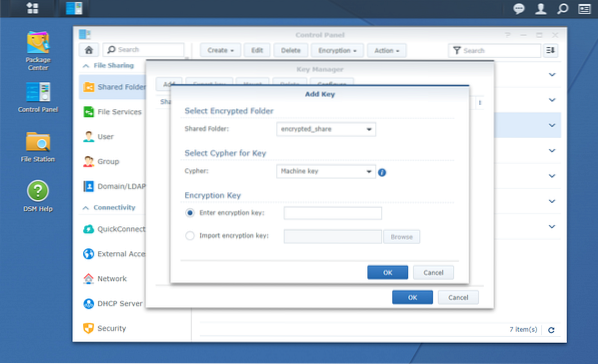
Valige krüptitud jagatud kaust, mille soovite automaatselt ühendada Jagatud kaust rippmenüü, nagu on märgitud alloleval ekraanipildil.
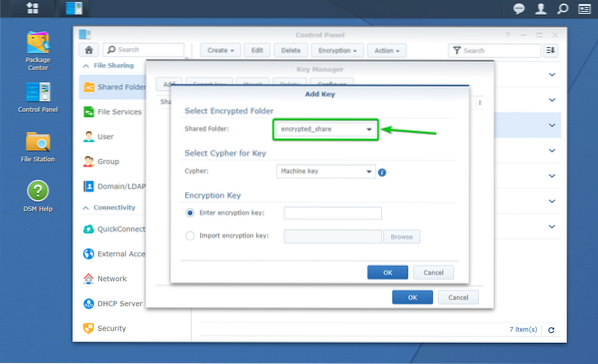
Nüüd peate sisestama krüptovõtme või parooli või valima krüptovõtme faili teie valitud krüpteeritud jagatud kaustast Krüptovõti jaotis, nagu on märgitud alloleval ekraanipildil.
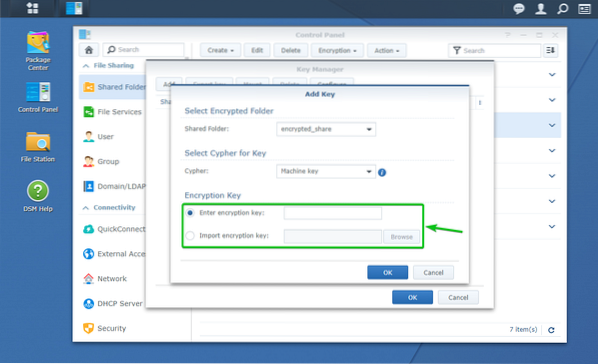
Kui olete valmis, klõpsake nuppu Okei.
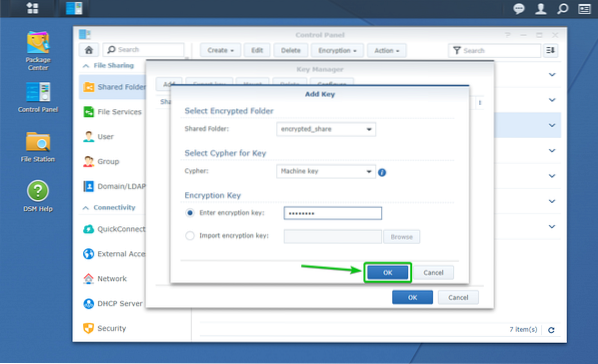
Teie soovitud krüpteeritud jagatud kaust ja selle krüptovõti tuleks kataloogi lisada Võtmehaldur, nagu näete alloleval ekraanipildil.
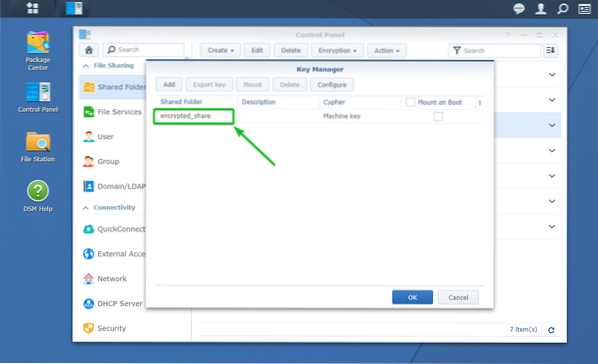
Rakendusele lisatud krüptitud jagatud kausta automaatseks ühendamiseks Võtmehaldur, kontrolli Paigaldage saapale selle krüpteeritud jagatud kausta märkeruut, nagu on märgitud alloleval ekraanipildil.
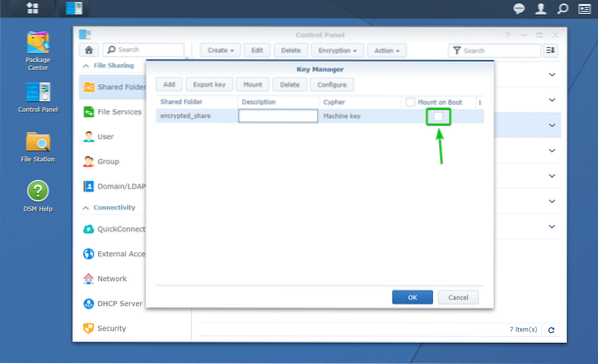
Kui olete valmis, klõpsake nuppu Okei.
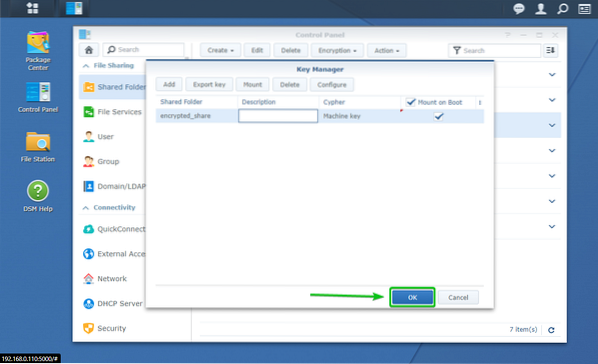
Nagu näete, on mul 2 krüpteeritud jagatud kausta krüptitud_jaga ja Projektid. Olen konfigureerinud krüptitud jagatud kausta krüpteeritud_jaga automaatselt bootile paigaldamiseks. The Projektid krüpteeritud jagatud kaust pole konfigureeritud automaatselt käivitamise ajal ühendamiseks.
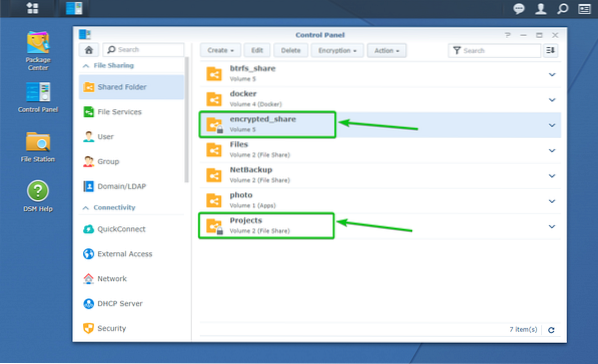
Taaskäivitame Synology NAS ja vaatame, mis juhtub.
Synology NAS-i taaskäivitamiseks klõpsake profiiliikoonil (
) Synology veebihalduse liideses paremas ülanurgas ja klõpsake nuppu Taaskäivita nagu on märgitud alloleval ekraanipildil.
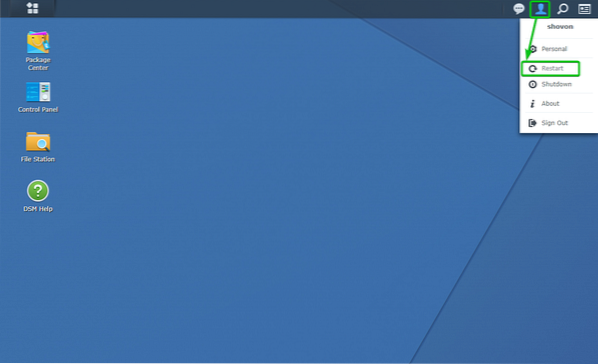
Taaskäivitamise kinnitamiseks klõpsake nuppu Jah.
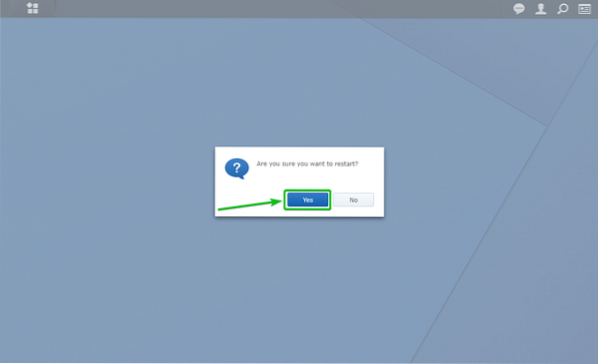
Teie Synology NAS peaks taaskäivituma. Selle täitmine võib võtta mõnda aega.
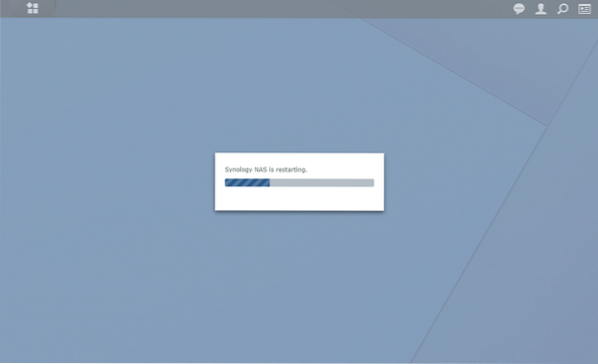
Kui teie Synology NAS on käivitunud, peaksite nägema, et krüptitud jagatud kaust, mille olete konfigureerinud käivitamise ajal automaatselt ühendamiseks, on ühendatud.
Minu puhul krüpteeritud_jaga jagatud kaust paigaldatakse käivitamise ajal automaatselt, nagu näete alloleval ekraanipildil.
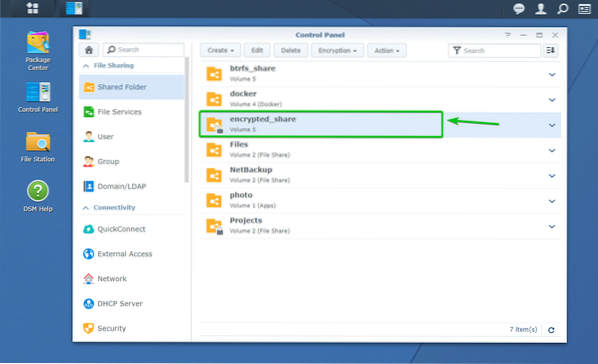
The Projektid krüpteeritud jagatud kaust pole ühendatud, nagu näete alloleval ekraanipildil.
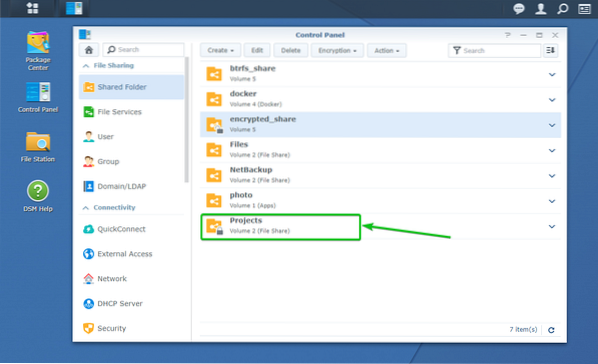
Krüptitud jagatud kaustadele juurdepääs:
Ühendatud krüptitud jagatud kaustadele pääsete juurde Failijaam rakendus samamoodi nagu pääsete juurde krüptimata jagatud kaustadele, nagu näete alloleval ekraanipildil.
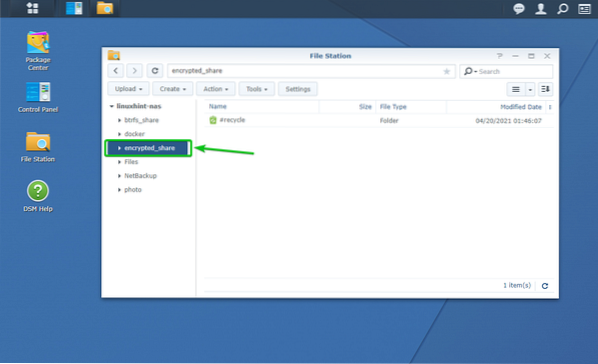
Krüptitud jagatud kaustade krüptovõtme eksportimine:
Kui olete krüptovõtme faili kaotanud ja tunnete, et peate krüptovõtme faili varundama igaks juhuks, kui unustate krüptovõtme või parooli, siis on see jaotis teie jaoks.
Krüptitud jagatud kausta krüptovõtme eksportimiseks minge jaotisse Jagatud kaust jaotis Kontrollpaneel rakendus, nagu on märgitud alloleval ekraanipildil.
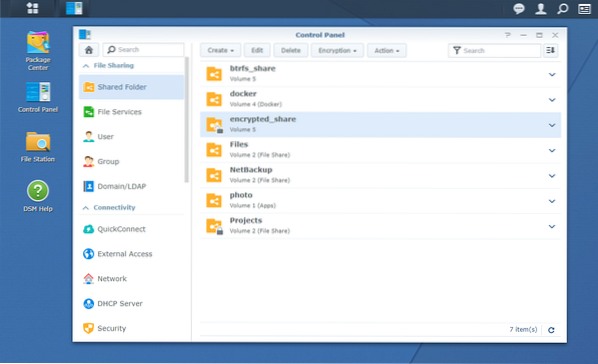
Nüüd veenduge, et krüptitud jagatud kaust, mille soovite krüptovõtme faili välja eksportida, on ühendatud.
Ekspordin krüptitud jagatud kausta krüptovõtme faili krüpteeritud_jaga, ja see on paigaldatud, nagu näete alloleval ekraanipildil.
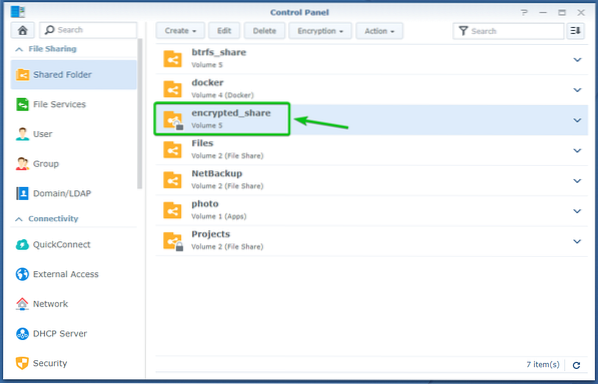
Nüüd valige ühendatud krüpteeritud jagatud kaust ja klõpsake nuppu Krüpteerimine > Ekspordi võti nagu on märgitud alloleval ekraanipildil.
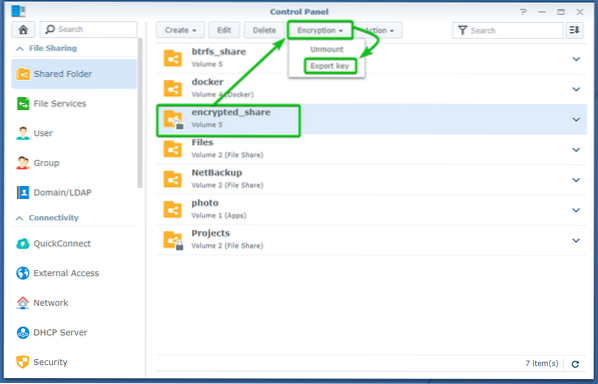
Sisestage selle krüptitud jagatud kausta krüptovõti või parool ja klõpsake nuppu Okei.
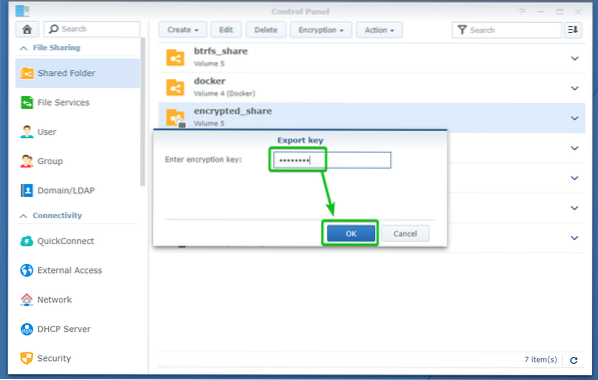
Teie brauser peaks paluma teil salvestada jagatud kausta krüptovõtme fail.
Navigeerige arvutis turvalisse kohta ja klõpsake nuppu Salvesta jagatud kausta krüptovõtme salvestamiseks.
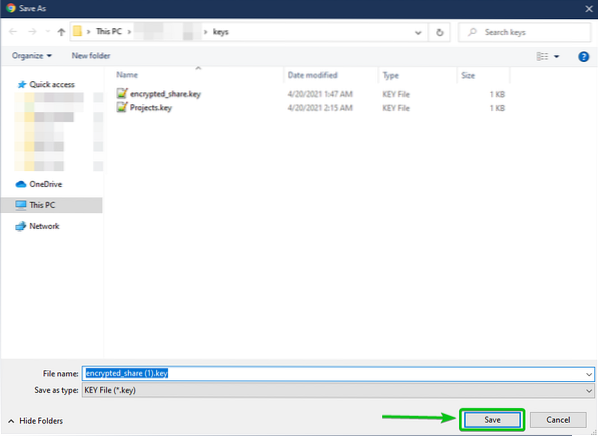
Teie brauser peaks krüptovõtme faili alla laadima ja selle arvutis soovitud asukohta salvestama.
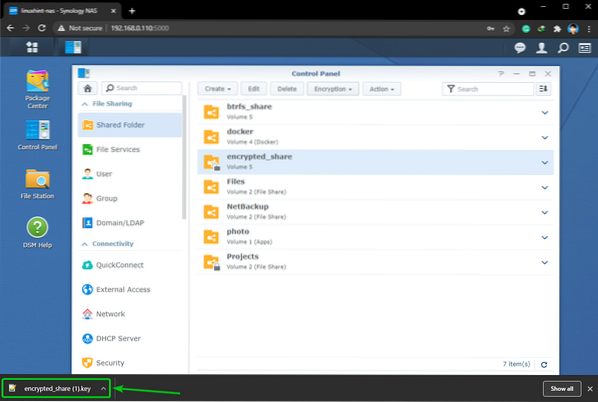
Järeldus:
Selles artiklis on näidatud, kuidas luua krüptitud jagatud kaust ja krüptida olemasolev jagatud kaust. Samuti olen teile näidanud, kuidas krüptitud jagatud kausta ühendada ja lahti ühendada. Ma näitasin teile, kuidas konfigureerida Synology NAS krüptitud jagatud kausta automaatselt ühendamiseks.
 Phenquestions
Phenquestions


